קלמר מנייר - הדרכה מצולמת + קובץ לקריקאט
- ירדן יצירה בנייר

- 10 ביולי 2022
- זמן קריאה 3 דקות
עודכן: 15 בספט׳ 2022
נכון שעכשיו רק התחיל החופש הגדול אבל זה זמן מצוין ליצור עם הילדים (או לבד) דברים פשוטים ויפים לשנת הלימודים הקרובה. 😊✏️
אז הפעם הכנתי לכם.ן הדרכה לקלמר מנייר מתוק במיוחד (שהוא גם חזק ויכול להכיל הרבה כלי כתיבה/יצירה). 🤩
הקלמר פשוט מאד להכנה (לקח לי בערך שעה להכין כולל לצלם את ההדרכה)
(אפשר להחליף את הסגירה המגנטית בסקוטשים או בסרט)
גודל הקלמר:
אורך - 8 אינץ'
רוחב - 3 אינץ'
עומק - 2 אינץ'



למי שיש קריקאט מוזמן להוריד את קובץ ה-svg. להורדת הקבצים: (שימו לב שיש לחלץ את התיקייה שבתוך קובץ הzip) הקבצים הם לשימוש אישי בלבד, אין למכור, לשנות או לפרסם בלי רשות.
למדריך להעלאת והכנת הקבצים לחיתוך לחצו כאן - חשוב כדי שהמכונה תחתוך נכון
**שימו לב שהורדתי שמינית באורך הקופסה כדי שיהיה אפשר לחתוך הכל עם המשטחים שבגודל 12*12)**
מפת שכבות:
- אפור - דף בסיס
- ורוד בהיר - מדוגמים לחלק החיצוני
- כחול בהיר - מדוגמים לחלק הפנימי
- ורוד כהה - חריצה
רשימת החומרים:
- 2 דפי בסיס בגודל 12*12 (250 גרם ומעלה)
- 2-3 דפים מדוגמים
- עצם קיפול
- דבק נוזלי
- מגנטים
- דבק דו צדדי
למי שלא חותך במכונה צריך גם:
- מספריים/סכין יפנית
- לוח קיפול
אופציונלי:
- קישוטים
למי שחותך וחורץ בקריקאט לחצו כאן לשלב ההרכבה
1. נגזור 2 דפי בסיס בגודל:
- 11.5 * 8 (קופסה חיצונית)
- 11 וחמש שמיניות * 6 וחמש שמיניות (קופסה פנימית)
2. נחרוץ את החתיכה הגדולה כשהצד הארוך (11.5) למעלה ב:
- 3
- 5
- 8
- 10

3. נחרוץ את החתיכה הקטנה יותר ב1 ושבע שמיניות בכל 4 הצדדים

4. נחתוך לפי התמונה

5. נקפל את כל קווי הקיפול של החתיכה הקטנה
6. נחזור לחתיכה הגדולה, נקפל את קווי הקיפול ונעגל את הפינות של הלשונית ברוחב 1.5 אינץ' (הקיצונית ביותר)

6. נדביק 3 מגנטים על הצד הפנימי של הלשונית הקיצונית (שעיגלנו את הפינות שלה)
אני הדבקתי דבק דו צדדי מעל המגנטים כדי שיחזיקו טוב.

7. נשים את 3 המגנטים האחרים על המגנטים שהדבקנו (הם יתמגנטו אחד לשני)

8. נשים חתיכות דבק דו צדדי מעל המגנטים ונקלף את הנייר של הדבק

9. נקפל את הקופסה החיצונית וכששני החלקים מקבילים נלחץ על הלשונית כדי שהמגנטים ידבקו לצד השני.

10. כשהמגנטים מודבקים בדיוק במקום נשים עוד דבק דו צדדי עליהם כדי שנוכל להדביק את המדוגמים

11. נדביק את המדוגמים
לקופסה החיצונית:
- 4 מדוגמים בגודל : 7.75 * 2.75
- 4 מדוגמים בגודל: 7.75 * 1.75
- 2 מדוגמים בגודל: 7.75 * 1.25
לקופסה הפנימית:
- 2 מדוגמים בגודל: 2 ושלוש שמיניות * 7 ושלוש שמיניות
- 4 מדוגמים בגודל: 2 ושלוש שמיניות * 1 ושלוש שמיניות
- 4 מדוגמים בגודל: 1 ושלוש שמיניות * 7 ושלוש שמיניות


שימו לב שאתם לא מדביקים את המדוגמים על המלבנים העליונים והתחתונים בחלק הפנימי של הקופסה הפנימית (נדביק לשם את הלשוניות בהמשך)

החלק החיצוני של הקופסה:

12. נרכיב עכשיו את הקופסה הפנימית.
נשים דבק על החלק החיצוני של הלשונית ונדביק אותה לחלק הפנימי של הקופסה


13. נעשה את זה גם עם הלשונית השנייה

14. נחזור על השלבים 12-13 בצד השני

15. עכשיו נחבר את הקופסה הפנימית לחיצונית.
נשים דבק על התחתית של הקופסה הפנימית

16. ונחבר אותה לקופסה החיצונית, נדאג שהקופסה נסגרת כמו שצריך ויש רווחים שווים למעלה ולמטה ונחכה ליבוש מלא.

17. וזהו יש לנו קלמר מתוק, עכשיו נשאר רק לקשט אם רוצים..
אני קישטתי עם המדבקות השקופות המתוקות האלה מהובי רום, מדבקות עם נפח ממקס סטוק ונקודות דביקות.





מקווה שאהבתם את המדריך ומצאתם אותו מועיל, אם אתם מכינים את הקלמר אשמח שתשתפו בתגובות, בקבוצה יוצרים השראה או בדף שלי ירדן יצירה בנייר :)
מוזמנים גם להירשם לבלוג כדי לקבל ראשונים עדכונים על פוסטים חדשים בבלוג :)
ירדן ♥
הוראות העלאה והכנה של קובץ החיתוך ב-cricut
1. נפתח פרויקט חדש ונלחץ על upload שבסרגל השמאלי

2. נלחץ על upload image

3. נלחץ על browse

4. נגיע לתיקיה ששמרנו בה את הקבצים ונבחר את קובץ הsvg הרצוי ואז נלחץ open

5. נלחץ על upload

6. נבחר את הקובץ ונלחץ על add to canvas

7. הקובץ יופיע לנו בcanvas, כדי שנוכל לראות את כולו נלחץ על המינוס שבפינה השמאלית למטה

8. נלחץ על הקובץ ואז על ungroup

9. לחץ על השכבה הכחולה/ורודה ונזיז אותה הצידה שלא תפריע לשכבות האפורות
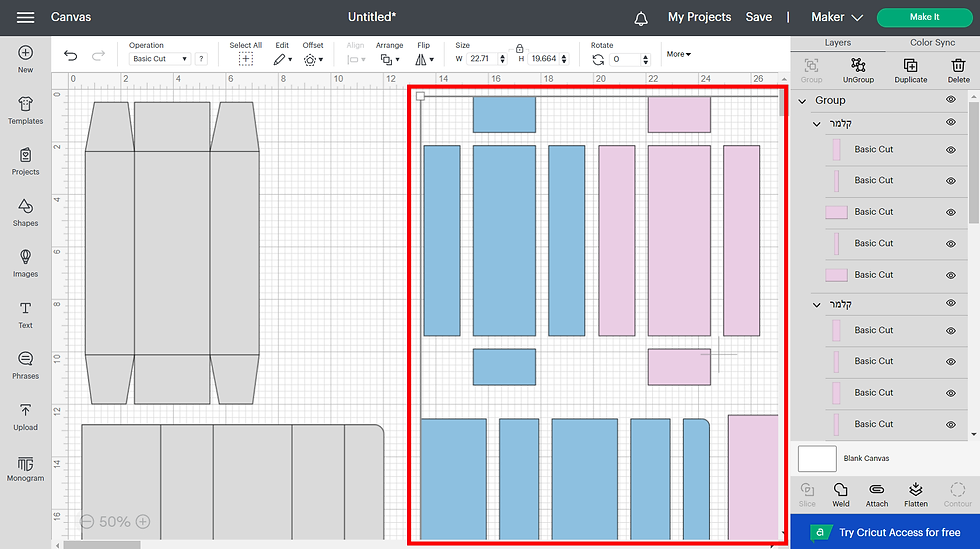
10. נלחץ על השכבה האפורה ואז על ungroup

11. נלחץ על השכבה האפורה העליונה

12. נבחר את השכבה הראשונה בקבוצה (הצבע שלה יהיה ורוד כהה)

13. בהגדרות חיתוך (operation) נשנה מbasic cut ל-score

14. נלחץ שוב על השכבה האפורה העליונה ונלחץ attach

15. נלחץ על השכבה האפורה התחתונה

16. נבחר גם פה את השכבה הראשונה (תהיה בצבע ורוד כהה)

17. בהגדרות חיתוך (operation) נשנה מbasic cut ל-score

18. נבחר שוב את השכבה האפורה שתחתונה ונלחץ על attach

19. וזהו הקובץ מוכן לחיתוך.
ככה אמורים להיראות המשטחים


אחרי שחתכתם וחרצתם אפשר לעבור להרכבה







Comentários